Možná jste používali pracovní plochu Openbox, aniž byste o tom věděli:I když je Openbox sám o sobě skvělým správcem oken, slouží také jako „motor“ správce oken pro desktopová prostředí jako LXDE a LXQT a dokonce dokáže spravovat KDE a GNOME. Kromě toho, že je Openbox základem pro několik desktopů, je pravděpodobně jedním z nejjednodušších správců oken pro konfiguraci pro každého, kdo se nechce učit všechny možnosti vkládat do konfiguračního souboru. Pomocí obconf konfigurační aplikaci založenou na menu lze všechny běžné preference nastavit stejně snadno jako v plné ploše, jako je GNOME nebo KDE.
Instalace Openbox
Openbox pravděpodobně najdete v softwarovém úložišti vaší linuxové distribuce, ale můžete ho najít také na Openbox.org. Pokud již používáte jiný desktop, je bezpečné nainstalovat Openbox na stejný systém, protože Openbox kromě několika konfiguračních panelů neobsahuje žádné přibalené aplikace.
Další zdroje pro Linux
- Cheat pro příkazy Linuxu
- Cheat sheet pro pokročilé příkazy systému Linux
- Bezplatný online kurz:Technický přehled RHEL
- Síťový cheat pro Linux
- Cheat sheet SELinux
- Cheat pro běžné příkazy pro Linux
- Co jsou kontejnery systému Linux?
- Naše nejnovější články o Linuxu
Po instalaci se odhlaste z aktuální relace plochy, abyste se mohli přihlásit na plochu Openboxu. Ve výchozím nastavení vás váš správce relací (KDM, GDM, LightDM nebo XDM, v závislosti na vašem nastavení) bude nadále přihlašovat na vaši předchozí plochu, takže to musíte před přihlášením přepsat.
Chcete-li jej přepsat pomocí GDM:
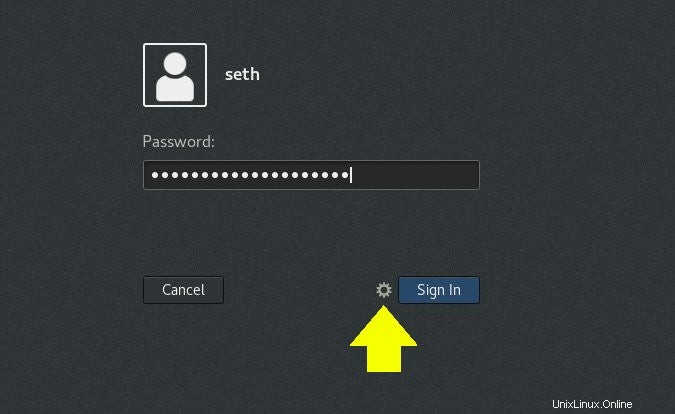
S SDDM:
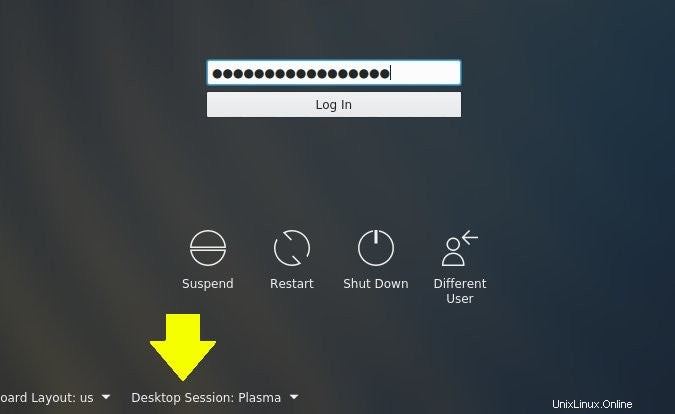
Konfigurace plochy Openbox
Ve výchozím nastavení Openbox obsahuje obconf aplikace, kterou můžete použít k výběru a instalaci motivů, úpravě chování myši, nastavení předvoleb pracovní plochy a k mnoha dalším činnostem. Pravděpodobně můžete najít další konfigurační aplikace, jako je obmenu , ve vašem úložišti pro konfiguraci dalších částí vašeho správce oken.
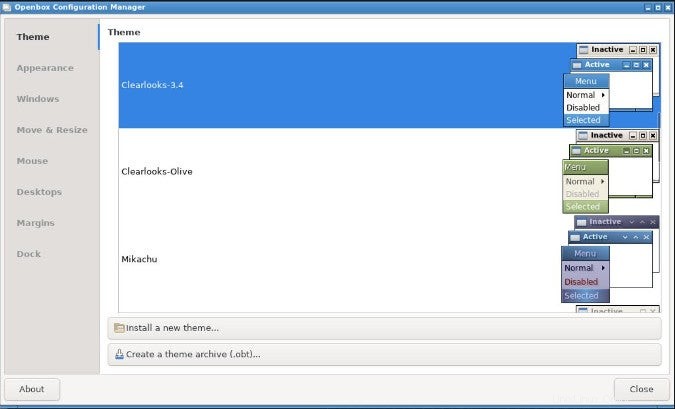
Vytváření vlastního desktopového prostředí je poměrně snadné. Pro všechny obvyklé tropy na ploše jsou malé komponenty, jako stalonetray pro systémovou lištu, Tint2 pro hlavní panel nebo Xfce4-panel pro téměř vše, na co si vzpomenete. Spojte libovolnou sadu aplikací dohromady, dokud nebudete mít plochu s otevřeným zdrojovým kódem svých snů.
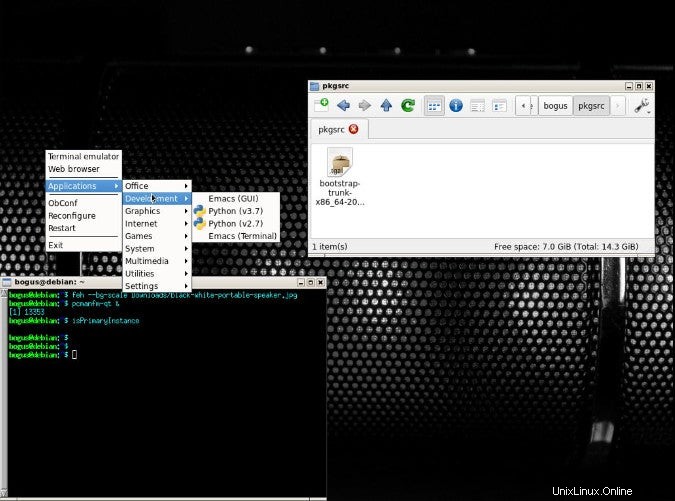
Proč byste měli používat Openbox
Openbox je nenáročný na systémové prostředky, snadno se konfiguruje a je radost ho používat. Objevuje se na nejnepravděpodobnějších místech, takže může být dobrým systémem k seznámení. Nikdy nevíte, kdy budete před desktopem, který tajně používá Openbox jako správce oken (a nebylo by hezké, že víte, jak si ho přizpůsobit?). Pokud vás kritické množství a open source osloví, otevřete krabici Openbox a začněte.